- Главная
- Творческие навыки
- Как создать эффект суперскорости в аниме
Как создать эффект суперскорости в аниме
Что вам необходимо подготовить:
- Компьютер (Windows или macOS)
- Ваши видеоматериалы.
- Видеоредактор Filmora
записать кадры сцены
Чтобы создать эффект Super Speed Dash, вам нужно будет отснять несколько кадров, чтобы воссоздать свой эффект. Сначала сделайте пустой снимок вашего местоположения и запишите различные сцены, в которых ваш персонаж выполняет такие действия, как прыжки, использование меча, танцы или любую сцену быстрого перемещения в кадре сцены.

Скачайте и настройте Filmora
Перейдите на веб-страницу Filmora, перейдя по ссылкам, которые мы предоставили, чтобы установить Wondershare Filmora на свой компьютер. Убедитесь, что вы установили самую последнюю версию своей операционной системы, будь то Windows или Mac. После этого откройте загруженный файл, чтобы начать установку программы на свой компьютер, воспользовавшись рекомендуемыми настройками.
Перетащить видео на временную шкалу после импорта
После завершения установки откройте видеоредактор и выберите Импорт, чтобы добавить ваши записанные фильмы в программу. Благодаря поддержке Filmora огромных форматов вам не нужно беспокоиться об их форматах. Перетащите импортированные видео на временную шкалу, показанную ниже, где вы можете разделить их по мере необходимости для лучшего предварительного просмотра.

Разделение видеосцен на временной шкале
Теперь вам нужно перейти к различным сценам отснятого материала raw и разделить отснятый материал, чтобы отредактировать его отдельно. Убедитесь, что вы увеличили фоновую съемку до продолжительности проекта, а также добавили стоп-кадры к видео после этого. Перейдите в меню скорости, щелкнув правой кнопкой мыши на видео и выбрав Добавить стоп-кадры из списка.

добавить маску к видео
На следующем шаге перейдите в окно маски, дважды нажав по видеоклипу, и используйте формы маски по умолчанию из списка, такие как прямоугольная форма, как показано ниже. Вы также можете настроить форму в соответствии с вашим персонажем. Убедитесь, что вы используете силу размытия после добавления маски к видео.

добавить размытие при повороте к видеоклипам
Просмотрите эффект маскировки после успешного добавления его в видео, а затем перейдите в меню эффектов в редакторе и выберите размытие поворота из списка, как показано здесь. Вы можете перетащить эффект размытия поворота из списка, а затем настроить его так, чтобы он выглядел вместо видео.

Добавление ключевых кадров анимации
Увеличьте стоп-кадры, чтобы они перекрывали предыдущие видео. Добавьте ключевые кадры в начале центрального видео. И настройте положение ключевого кадра, отрегулировав ползунки масштаба и положения вместо окна предварительного просмотра, как показано здесь:

добавить элементы и эффекты аниме
Вы можете добавить к своим фильмам множество дополнительных эффектов в дополнение к ключевым кадрам, таких как эффект электричества, эффект размытия, эффект ветра и LUTS. Эти эффекты придадут вашему видео с эффектом супергероя театральный вид и повысят уровень ужаса у зрителей.
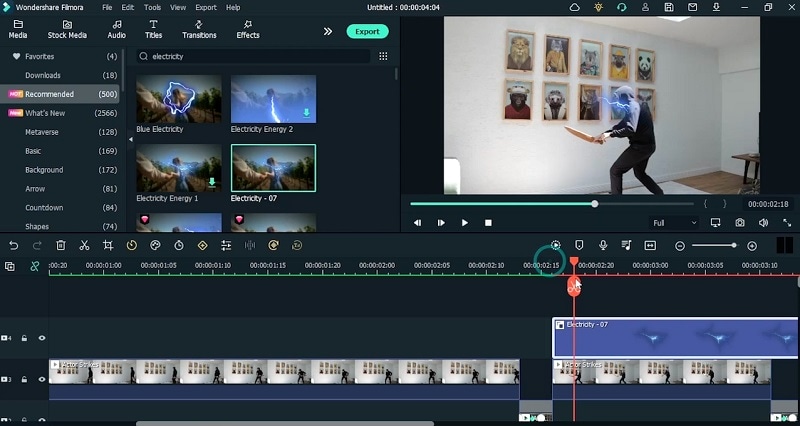
Предварительный просмотр финального видео
Украсьте видео количеством эффектов и, наконец! вы сможете передавать столько аниме-видео, сколько вам нужно, с помощью Wondershare Filmora. В процесс экспорта аниме могут быть внесены практически любые изменения, и вы можете выбрать дизайн конечного продукта в формате MP4 или MOV, что позволит вам синхронизировать ваш материал со всеми сайтами социальных сетей.

Кратко говоря, вы можете воссоздать свой собственный суперскоростной аниме-эффект, записав необработанный отснятый материал и используя Filmora для выполнения этой задачи. Загрузите программное обеспечение на свой компьютер и начните создавать свой индивидуальный эффект Super Speed Dash при помощи удобного инструмента.
Высказывайте свои мысли